- بىخەتەرلىك سىياسىتى سەۋەبىدىن ئېكراننى تارتالماسلىقنىڭ سەۋەبلىرى بۇ ئۇچۇرنىڭ بىر قانچە سەۋەبلىرى بولۇشى مۇمكىن ، مەسىلەن: تور كۆرگۈچىڭىزدە مەسىلە بولۇشى مۇمكىن ، ئېكران كۆرۈنۈشنى ئېلىش Chrome ۋە Firefox نىڭ مەخپىي توركۆرگۈلىرىنىڭ ئالاھىدىلىكى ئەمەس. «Confide» ۋە «ئېكران قالقىنى» غا ئوخشاش بەزى ئەپلەرمۇ ئېكرانغا تارتىش ئىقتىدارىنى چەكلەيدۇ. بۇ مەسىلىنىڭ بىر سەۋەبى ئۈسكۈنىڭىزدە ئېكران كۆرۈنۈشنى چەكلەش بولۇشى مۇمكىن. گەرچە سىز باشقا ئۈسكۈنىنى ئىشلىتىپ رەسىمگە تارتسىڭىزمۇ ، كۆڭۈلدىكىدەك ئەمەس. ئەمما بۇ سىزنىڭ ئېكران سۈرىتىنى تارتىۋالالمايدىغانلىقىڭىزنى بىلدۈرمەيدۇ.مەسىلە سىز بۇنى ھەل قىلماقچى بولغان خىزمەت چارىلىرى بار ، بىخەتەرلىك سىياسىتى سەۋەبىدىن ئۇنى رەسىمگە تارتقىلى بولمايدۇ. بۇ يەردە سىز قىلالايدىغان بىر قانچە ئىش بار. سىناپ باقسىڭىز ، «بىخەتەرلىك سىياسىتى سەۋەبىدىن ئېكراننى تارتقىلى بولمايدۇ» دېگەن ئۇچۇرغا ئېرىشىسىز. ئۇنداقتا بىخەتەرلىك سىياسىتى سەۋەبىدىن ئاندىرويىدنى قانداق قىلىپ ئايلىنىپ ئۆتكىلى بولمايدۇ؟ بۇ ئىقتىدارنى Chrome دا قوزغىتالايسىز. Chrome نى قوزغىتىڭ> ئىزدەش بالدىقىدىكى «Incognito ئېكران رەسىمى» . بۇ تاللاشنى ئىشلەتكەندىن كېيىن ، ئۇ تاللاشنى كۆرسىتىدۇ. ئېسىلما تىزىملىكنى چېكىپ قوزغىتىلغاننى تاللاڭ. قايتا قوزغىتىشنى چېكىڭ. Firefox ئۈچۈن Firefox نى قوزغىتىڭ> تىزىملىك ۋە ئۈچ تىك چېكىتنى چېكىڭ. تەڭشەكلەرنى تاللاڭ. شەخسىي كۆرۈشنى چېكىڭ. «شەخسىي كۆرۈنۈشتە ئېكران كۆرۈنۈشلىرىگە يول قويۇڭ» نىڭ يېنىدىكى سىيرىلغۇچنى ئالماشتۇرۇڭ. > توركۆرگۈنى قايتا قوزغىتىڭ. ئۈسكۈنە چەكلىمىسى ئۈچۈن بىخەتەرلىك سىياسىتىنىڭ قوش چېكى سەۋەبىدىن ئېكران رەسىمىنى ئېلىڭ ئەگەر سىز شىركىتىڭىز ياكى مەكتىپىڭىز تەمىنلىگەن ئۈسكۈنىدە ئېكران رەسىمىنى ئېلىۋاتقان بولسىڭىز ، ئېكران رەسىمىنى ئېلىش شىركەتنىڭ سىياسىتىگە خىلاپ بولۇشى مۇمكىن. ئەگەر سىز شەخسىي ئۈسكۈنىڭىزگە ئېكران رەسىمىنى ھەرگىز تارتالمىسىڭىز ، بۇ ئىقتىدار ئۇنى سېتىۋالغاندىن تارتىپ ھازىرغىچە چەكلەنگەن بولۇشى مۇمكىن. بۇنداق ئەھۋالدا ، ئىنستىتۇتىڭىزنىڭ IT تارمىقى بىلەن ئۇلىنىڭ. بەلكىم ئېكران ئېكرانىنى تارتىشىڭىزغا توسقۇنلۇق قىلىدىغان ئەپ بولۇشى مۇمكىن. بۇنىڭ ئۈچۈن ، ئەپنى ئۆچۈرەلەيسىز. شەخسىي ئۈسكۈنىڭىزگە كەلسەك ، تەڭشەكلەرگە كىرىڭ. قوشۇمچە تېپىش تەڭشەكلەر. 10> ئېكران سۈرەتلىك تېزلەتمە ئورناتقان ياكى تەڭشىمىگەنلىكىڭىزنى كۆرۈڭ. ئەگەر شۇنداق بولسا ، ئۇنىڭ نېمە ئىكەنلىكىنى كۆرۈپ بېقىڭ ھەمدە بۇ تېزلەتمە كۇنۇپكىنى ئىشلىتىپ سىناپ بېقىڭ. ئېكران كۆرۈنۈشلىرى ، سىز قىلالايدىغان ئىشلار كۆپ ئەمەس. مەخپىيەتلىكنى ساقلاش قاتارلىق پروگراممىلار مەخپىيەتلىك سەۋەبىدىن ئېكران كۆرۈنۈش ئىقتىدارىنى چەكلەيدۇ. بەزىدە Netflix ۋە Facebook غا ئوخشاش ئەپلەرمۇ نەشر ھوقۇقى مەسىلىسى سەۋەبىدىن ئېكرانغا چۈشۈشىڭىزنىڭ ئالدىنى ئالالايدۇ. بۇنداق ئەھۋاللاردا: گۇگۇل ياردەمچىسىنى قوزغىتىڭ. ئارخىپىڭىزنىڭ رەسىمىنى چېكىڭ. ئاستىغا بېسىپ گېنېرالنى چېكىڭ. ھەمدە ئۇنى ئوڭ تەرەپكە يۆتكەڭ. 10> تېلېفونىڭىزنىڭ ياردەمچىسىنى قوزغىتىڭ. ئېكرانىمدىكى نەرسىلەرنى چېكىڭ. ئېكران ئېكرانى ئارقىلىق ئېكران كۆرۈنۈشلىرى. ئېكرانىڭىزنى باشقا ئۈسكۈنىگە تاشلاپ ، ئۇنىڭ سۈرىتىنى تارتالايسىز. ئۈسكۈنىڭىزنىڭ ئېكرانىنى قانداق كۆرسىتىش كېرەك: تەڭشەكلەرگە كىرىڭ. ئۇلىنىش ۋە ئورتاقلىشىشنى چېكىڭ. ئارتىسلارنى تاللاڭ ئارتىسنى ئېچىڭ. ھەر ئىككى ئۈسكۈنىنى ئوخشاش يېتەكلىگۈچكە ئۇلاڭ. ئەقلى ئىقتىدارلىق تېلېفونىڭىزنىڭ ياردەمچىسىدىن ئېكراننى باشقا ئۈسكۈنىگە تاشلىشىنى تەلەپ قىلسىڭىز بولىدۇ. ئۈچىنچى تەرەپ قوللىنىشچان پروگراممىلىرى ئەگەر سىز يەنىلا «ئالالمايسىز» بىخەتەرلىك سىياسىتى سەۋەبىدىن ئېكران رەسىمى »ئۇچۇرى ، ئۈچىنچى تەرەپ ئەپلىرىنى ئىشلىتىپ رەسىمگە تارتسىڭىز بولىدۇ. ئالما ۋە گۇگۇل دۇكانلىرى سىزگە رەسىمگە تارتىشقا ياردەم بېرىدىغان نۇرغۇن ئەپلەرنى تەمىنلەيدۇ. قانداقلا بولمىسۇن ، بىر پروگرامما ئورنىتىشتىن بۇرۇن ، ئۇنىڭ دەلىللەنگەنلىكىنى جەزملەشتۈرۈڭ ھەمدە ئېكران كۆرۈنۈشلىرىنى ساقلاش ئۈچۈن ھۆججەت ۋە ھۆججەت قىسقۇچتىن باشقا ئىجازەتلىرىڭىزنىڭ يوقلۇقىغا كاپالەتلىك قىلىڭ. ئېكران رەسىمىڭىزنى تارتىشىڭىزغا يول قويماسلىق ، ئۇنى ساقلايدىغان ھەقسىز ساقلاش بوشلۇقىڭىز يوق. ئەگەر شۇنداق بولسا ، ئىشلىتىلمىگەن ئەپلەرنى ۋە زۆرۈر بولمىغان مېدىيا ھۆججەتلىرىنى ئۆچۈرۈپ ، ئېكران ئېكرانىڭىزغا بوشلۇق ھازىرلاڭ. دائىم سورايدىغان سوئاللار ئەڭ ياخشى ئېكران سۈرەتكە تارتىش يۇمشاق دېتال قوراللىرى
- دائىم سورايدىغان سوئاللار
بۇ دەرسلىك ئارقىلىق سىز «بىخەتەرلىك سىياسىتى سەۋەبىدىن ئېكران كۆرۈنۈشلىرىنى ئالالمايسىز» مەسىلىسىنىڭ سەۋەبى ۋە ھەل قىلىش چارىسى بىلەن تونۇشۇپ چىقىسىز:
مەن بىر نەرسىنى ياقتۇرسام ، بىرىنچىسى مېنىڭ قىلماقچى بولغان ئىشىم ئېكران رەسىمى ئېلىش. ئۇ مەلۇم نەرسىنى تېجەش ۋە ئۇنى كۆرسىتىش ئۇسۇلى بىلەن ئورتاقلىشىشنىڭ ئەڭ ياخشى ئۇسۇلى. بەزىدە مەن ئېكران كۆرۈنۈشلىرىنى سىناپ باقتىم ، ئۇنىڭ ئورنىغا «بىخەتەرلىك سىياسىتى سەۋەبىدىن ئېكران كۆرۈنۈشىنى ئالالمايمەن» دېگەن ئۇچۇر چىقتى. كۆڭلۈم يېرىم بولدى ، ياخشى ، دېگۈدەك. image. مەن بۇ ماقالىدە نېمىشقا بۇ ئۇچۇرنى تاپشۇرۇۋالىدىغانلىقىڭىزنى ۋە ئۇنىڭ ئەتراپىدا قانداق ئىشلەشنى سۆزلەپ بېرەي. بۇ ماقالىنىڭ ئاخىرىدا ، بۇ سىز ئۈچۈن ئەمدى مەسىلە بولۇپ قالماسلىقى كېرەك.
بىخەتەرلىك سىياسىتى سەۋەبىدىن ئېكراننى تارتالماسلىقنىڭ سەۋەبلىرى بۇ ئۇچۇرنىڭ بىر قانچە سەۋەبلىرى بولۇشى مۇمكىن ، مەسىلەن: - تور كۆرگۈچىڭىزدە مەسىلە بولۇشى مۇمكىن ، ئېكران كۆرۈنۈشنى ئېلىش Chrome ۋە Firefox نىڭ مەخپىي توركۆرگۈلىرىنىڭ ئالاھىدىلىكى ئەمەس.
- «Confide» ۋە «ئېكران قالقىنى» غا ئوخشاش بەزى ئەپلەرمۇ ئېكرانغا تارتىش ئىقتىدارىنى چەكلەيدۇ.
- بۇ مەسىلىنىڭ بىر سەۋەبى ئۈسكۈنىڭىزدە ئېكران كۆرۈنۈشنى چەكلەش بولۇشى مۇمكىن.
گەرچە سىز باشقا ئۈسكۈنىنى ئىشلىتىپ رەسىمگە تارتسىڭىزمۇ ، كۆڭۈلدىكىدەك ئەمەس. ئەمما بۇ سىزنىڭ ئېكران سۈرىتىنى تارتىۋالالمايدىغانلىقىڭىزنى بىلدۈرمەيدۇ.مەسىلە
سىز بۇنى ھەل قىلماقچى بولغان خىزمەت چارىلىرى بار ، بىخەتەرلىك سىياسىتى سەۋەبىدىن ئۇنى رەسىمگە تارتقىلى بولمايدۇ. بۇ يەردە سىز قىلالايدىغان بىر قانچە ئىش بار. سىناپ باقسىڭىز ، «بىخەتەرلىك سىياسىتى سەۋەبىدىن ئېكراننى تارتقىلى بولمايدۇ» دېگەن ئۇچۇرغا ئېرىشىسىز. ئۇنداقتا بىخەتەرلىك سىياسىتى سەۋەبىدىن ئاندىرويىدنى قانداق قىلىپ ئايلىنىپ ئۆتكىلى بولمايدۇ؟ بۇ ئىقتىدارنى Chrome دا قوزغىتالايسىز.
- Chrome نى قوزغىتىڭ>

- ئىزدەش بالدىقىدىكى «Incognito ئېكران رەسىمى» . بۇ تاللاشنى ئىشلەتكەندىن كېيىن ، ئۇ تاللاشنى كۆرسىتىدۇ.
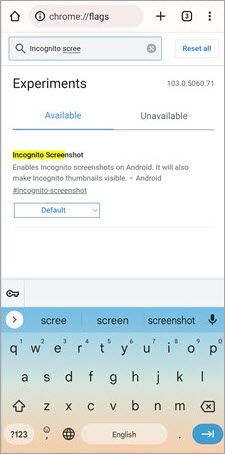
- ئېسىلما تىزىملىكنى چېكىپ قوزغىتىلغاننى تاللاڭ.
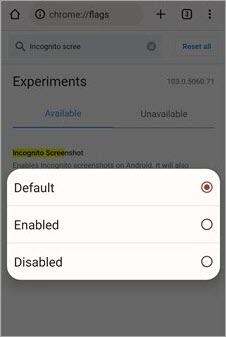
- قايتا قوزغىتىشنى چېكىڭ.
Firefox ئۈچۈن
- Firefox نى قوزغىتىڭ>
- تىزىملىك ۋە ئۈچ تىك چېكىتنى چېكىڭ.
- تەڭشەكلەرنى تاللاڭ.
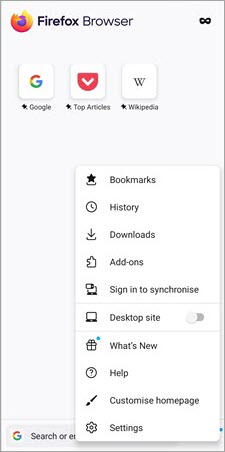
- شەخسىي كۆرۈشنى چېكىڭ.

- «شەخسىي كۆرۈنۈشتە ئېكران كۆرۈنۈشلىرىگە يول قويۇڭ» نىڭ يېنىدىكى سىيرىلغۇچنى ئالماشتۇرۇڭ. >
- توركۆرگۈنى قايتا قوزغىتىڭ. ئۈسكۈنە چەكلىمىسى ئۈچۈن بىخەتەرلىك سىياسىتىنىڭ قوش چېكى سەۋەبىدىن ئېكران رەسىمىنى ئېلىڭ
ئەگەر سىز شىركىتىڭىز ياكى مەكتىپىڭىز تەمىنلىگەن ئۈسكۈنىدە ئېكران رەسىمىنى ئېلىۋاتقان بولسىڭىز ، ئېكران رەسىمىنى ئېلىش شىركەتنىڭ سىياسىتىگە خىلاپ بولۇشى مۇمكىن. ئەگەر سىز شەخسىي ئۈسكۈنىڭىزگە ئېكران رەسىمىنى ھەرگىز تارتالمىسىڭىز ، بۇ ئىقتىدار ئۇنى سېتىۋالغاندىن تارتىپ ھازىرغىچە چەكلەنگەن بولۇشى مۇمكىن.
بۇنداق ئەھۋالدا ، ئىنستىتۇتىڭىزنىڭ IT تارمىقى بىلەن ئۇلىنىڭ. بەلكىم ئېكران ئېكرانىنى تارتىشىڭىزغا توسقۇنلۇق قىلىدىغان ئەپ بولۇشى مۇمكىن. بۇنىڭ ئۈچۈن ، ئەپنى ئۆچۈرەلەيسىز.
شەخسىي ئۈسكۈنىڭىزگە كەلسەك ،
- تەڭشەكلەرگە كىرىڭ.
- قوشۇمچە تېپىش تەڭشەكلەر. 10> ئېكران سۈرەتلىك تېزلەتمە ئورناتقان ياكى تەڭشىمىگەنلىكىڭىزنى كۆرۈڭ. ئەگەر شۇنداق بولسا ، ئۇنىڭ نېمە ئىكەنلىكىنى كۆرۈپ بېقىڭ ھەمدە بۇ تېزلەتمە كۇنۇپكىنى ئىشلىتىپ سىناپ بېقىڭ. ئېكران كۆرۈنۈشلىرى ، سىز قىلالايدىغان ئىشلار كۆپ ئەمەس. مەخپىيەتلىكنى ساقلاش قاتارلىق پروگراممىلار مەخپىيەتلىك سەۋەبىدىن ئېكران كۆرۈنۈش ئىقتىدارىنى چەكلەيدۇ. بەزىدە Netflix ۋە Facebook غا ئوخشاش ئەپلەرمۇ نەشر ھوقۇقى مەسىلىسى سەۋەبىدىن ئېكرانغا چۈشۈشىڭىزنىڭ ئالدىنى ئالالايدۇ.
بۇنداق ئەھۋاللاردا:
- گۇگۇل ياردەمچىسىنى قوزغىتىڭ.
- ئارخىپىڭىزنىڭ رەسىمىنى چېكىڭ.
- ئاستىغا بېسىپ گېنېرالنى چېكىڭ.
- ئېكرانىمدىكى نەرسىلەرنى چېكىڭ.
ئېكران ئېكرانى ئارقىلىق ئېكران كۆرۈنۈشلىرى. ئېكرانىڭىزنى باشقا ئۈسكۈنىگە تاشلاپ ، ئۇنىڭ سۈرىتىنى تارتالايسىز.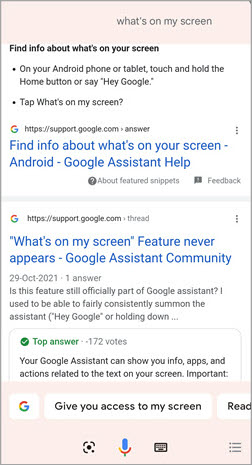
ئۈسكۈنىڭىزنىڭ ئېكرانىنى قانداق كۆرسىتىش كېرەك:
- تەڭشەكلەرگە كىرىڭ.
- ئۇلىنىش ۋە ئورتاقلىشىشنى چېكىڭ.

- ئارتىسلارنى تاللاڭ
- ئارتىسنى ئېچىڭ.
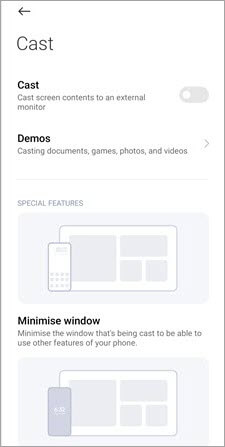
- ھەر ئىككى ئۈسكۈنىنى ئوخشاش يېتەكلىگۈچكە ئۇلاڭ. ئەقلى ئىقتىدارلىق تېلېفونىڭىزنىڭ ياردەمچىسىدىن ئېكراننى باشقا ئۈسكۈنىگە تاشلىشىنى تەلەپ قىلسىڭىز بولىدۇ.
ئۈچىنچى تەرەپ قوللىنىشچان پروگراممىلىرى
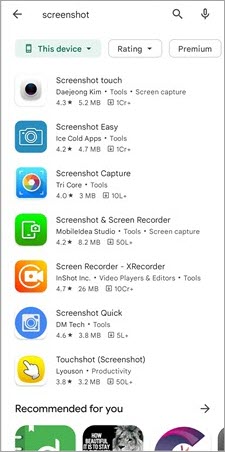
ئەگەر سىز يەنىلا «ئالالمايسىز» بىخەتەرلىك سىياسىتى سەۋەبىدىن ئېكران رەسىمى »ئۇچۇرى ، ئۈچىنچى تەرەپ ئەپلىرىنى ئىشلىتىپ رەسىمگە تارتسىڭىز بولىدۇ. ئالما ۋە گۇگۇل دۇكانلىرى سىزگە رەسىمگە تارتىشقا ياردەم بېرىدىغان نۇرغۇن ئەپلەرنى تەمىنلەيدۇ. قانداقلا بولمىسۇن ، بىر پروگرامما ئورنىتىشتىن بۇرۇن ، ئۇنىڭ دەلىللەنگەنلىكىنى جەزملەشتۈرۈڭ ھەمدە ئېكران كۆرۈنۈشلىرىنى ساقلاش ئۈچۈن ھۆججەت ۋە ھۆججەت قىسقۇچتىن باشقا ئىجازەتلىرىڭىزنىڭ يوقلۇقىغا كاپالەتلىك قىلىڭ. ئېكران رەسىمىڭىزنى تارتىشىڭىزغا يول قويماسلىق ، ئۇنى ساقلايدىغان ھەقسىز ساقلاش بوشلۇقىڭىز يوق. ئەگەر شۇنداق بولسا ، ئىشلىتىلمىگەن ئەپلەرنى ۋە زۆرۈر بولمىغان مېدىيا ھۆججەتلىرىنى ئۆچۈرۈپ ، ئېكران ئېكرانىڭىزغا بوشلۇق ھازىرلاڭ.
دائىم سورايدىغان سوئاللار
ئەڭ ياخشى ئېكران سۈرەتكە تارتىش يۇمشاق دېتال قوراللىرى